我们离开电脑都习惯将显示器锁屏,即将系统锁定在用户登录界面,此时需密码才能登录系统,其实在ThinkPad笔记本中可以让笔记本自动锁屏,下面来看看怎么使用AutoLock软件来实现ThinkPad笔记本智能自动锁屏。
www.qidian55.com电脑知识学习网站。
1、安装并运行Lenovo AutoLock 软件,双击任务栏“AutoLock”图标,勾选“当摄像头检测到无人使用……”(如图1)。
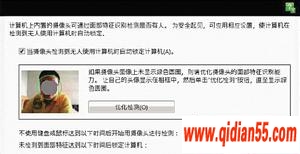
2、此时会自动开启摄像头,并在预览窗口显示视频图像,当人脸全部在视频里面时,确保画面上有一个绿色圆圈,如果没有绿色圆圈,则可单击“优化检测”增强脸部特征识别能力。
3、在视频预览下方,可设置人脸检测时间,例如设为20秒时,如果没有操作键盘和鼠标,或是没有探测到人脸在视频前面,本本则会自动切换到“锁屏”状态。单击“选项”图标,可以开启锁屏倒计时(如图2),或临时关闭自动锁定功能。
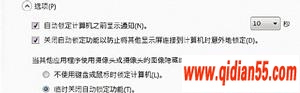
4、设置完毕后,当你离开本本时,摄像头若没有探测到人脸,则会倒计时启动后进行“锁屏”(如图3),而当你回来后,摄像头探测到你的脸部,则会自动“解锁”。

就这么简单的几步,安装Lenovo AutoLock 软件,就能让笔记本自动锁屏,只有识别了是你本人的人脸后,笔记本锁屏的功能才会自动解除。